É comum encontrarmos teclados com layouts distintos: alguns oferecem um bloco numérico dedicado, enquanto outros integram as teclas numéricas na parte superior das teclas alfabéticas. Em notebooks e laptops mais compactos, o bloco numérico dedicado é geralmente dispensado para otimizar o espaço. Quando presente, este bloco vem acompanhado da tecla Num Lock, cuja função é ativar ou desativar a funcionalidade das teclas numéricas. Com o Num Lock desativado, pressionar as teclas numéricas não resulta na inserção de números e, em vez disso, o cursor pode saltar para o início da linha atual. Se você costuma desativar o teclado numérico sem querer, o NumLocker pode ser uma solução interessante. Este utilitário gratuito para Windows possibilita manter o Num Lock permanentemente ativado ou desativado, conforme sua preferência.
Como Manter o Num Lock Ativado Constantemente
Para começar, você precisará baixar e instalar o NumLocker. Após a instalação, o aplicativo se manterá em execução na bandeja do sistema. Ao clicar no ícone do programa, você terá acesso a um menu com opções para o Num Lock. Para manter o Num Lock sempre ativado, escolha a opção ‘Sempre ativado’.
Ao selecionar esta opção, a tecla Num Lock permanecerá constantemente no estado “ativado”. Isso significa que mesmo ao pressionar a tecla, o teclado numérico não será desabilitado. O NumLocker também oferece a opção de manter o Num Lock sempre desligado. Assim, caso prefira o teclado numérico inativo, o aplicativo pode ser configurado para essa finalidade.
Controle do Caps Lock e Scroll Lock
As teclas Caps Lock e Scroll Lock funcionam de maneira similar à tecla Num Lock, permitindo ativar ou desativar o uso de letras maiúsculas e a função de rolagem, respectivamente. Se você acidentalmente ativa essas teclas, o NumLocker também pode ser usado para fixar o estado desejado. Assim como com o Num Lock, é possível configurar estas teclas para permanecerem sempre ativadas ou desativadas.
Caso necessite alternar o estado das teclas Caps Lock, Num Lock e Scroll Lock de forma frequente, este aplicativo não será o ideal. Entretanto, se sua intenção for manter essas teclas em um estado específico e ter um aviso sonoro quando ativadas ou desativadas, você pode ativar alertas de áudio para essas teclas.
Para ativar os alertas sonoros, abra o Painel de Controle e navegue até Acessibilidade > Central de Facilidade de Acesso. Em seguida, clique em ‘Tornar o teclado mais fácil de usar’.
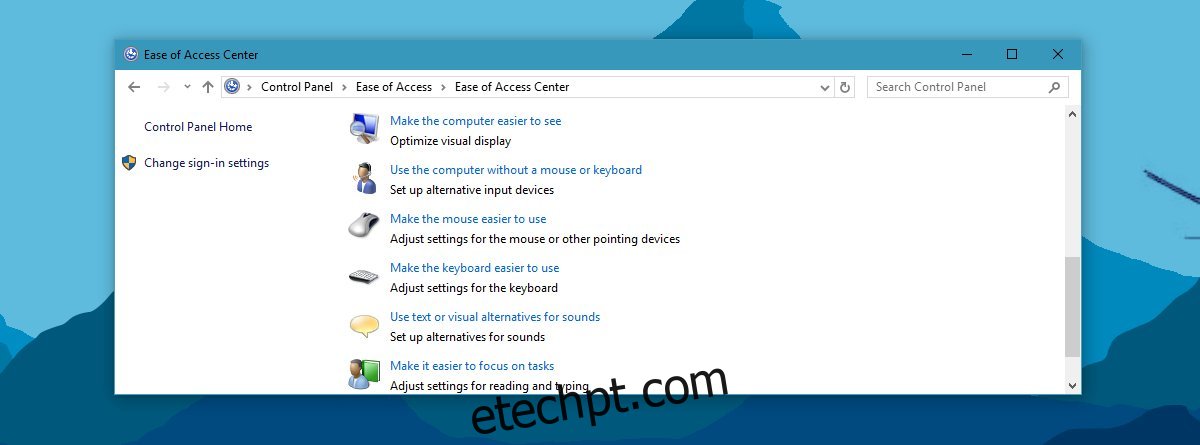
Na tela que se abrirá, habilite a opção ‘Ativar teclas de alternância’. A partir deste momento, cada vez que você pressionar as teclas Num Lock, Caps Lock ou Scroll Lock, um som será emitido. Há um som distinto para cada estado (ativado e desativado), o que facilita a identificação do estado de cada tecla.
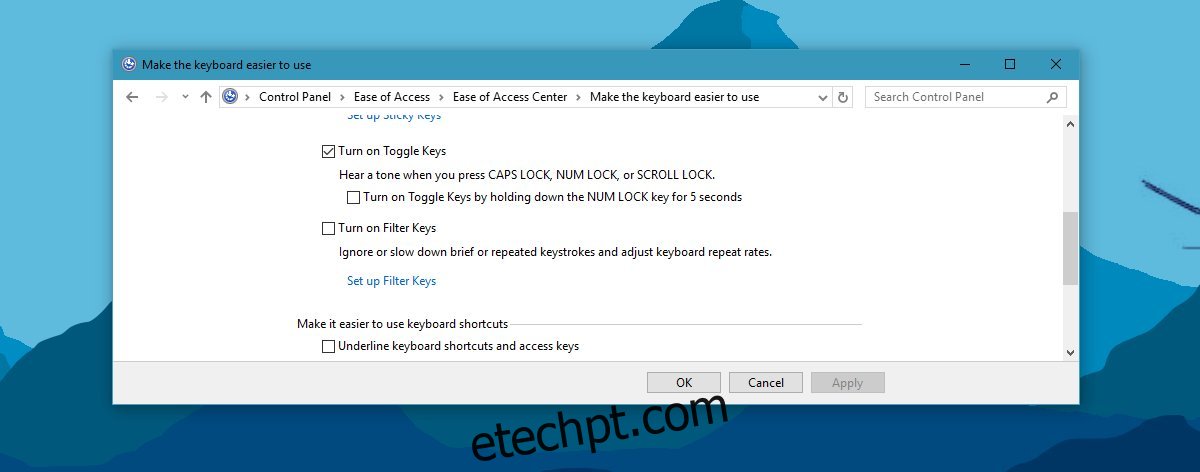
Por fim, vale lembrar que alguns teclados possuem indicadores visuais que sinalizam quando estas teclas estão ativadas. Caso seu teclado não possua tal recurso, é possível adicionar um indicador para cada uma delas diretamente na bandeja do sistema.